|
MIRROR


Merci beaucoup Estela de ton invitation à traduire tes tutoriels en français.
Ici vous pouvez trouver l'original de ce tutoriel.

Pour traduire ce tutoriel, créé avec PSPX9, j'ai utilisé CorelX12, mais il peut également être exécuté avec les autres versions.
Suivant la version utilisée, vous pouvez obtenir des résultats différents.
Depuis la version X4, la fonction Image>Miroir a été remplacée par Image>Renverser horizontalement,
et Image>Renverser avec Image>Renverser verticalement.
Dans les versions X5 et X6, les fonctions ont été améliorées par la mise à disposition du menu Objets.
Avec la nouvelle version X7, nous avons à nouveau Miroir/Retourner, mais avec nouvelles différences.
Consulter, si vouz voulez, mes notes ici
Certaines dénominations ont changées entre les versions de PSP.
Les plus frequentes dénominations utilisées:

Nécessaire pour réaliser ce tutoriel:
Matériel ici
Pour les tubes merci Jeanne et Nicole.
(les liens des sites des tubeuses ici)
Modules Externes
consulter, si nécessaire, ma section de filtre ici
Filters Unlimited 2.0 ici
Italian Editors Effect - Mosaico ici
Simple - Top Left Mirror, Diamonds ici
Tramages - Tow the line ici
Flaming Pear - Flexify 2 ici
Filtres Simple, Tramages et Italian Editors peuvent être utilisés seuls ou importés dans Filters Unlimited.
voir comment le faire ici).
Si un filtre est fourni avec cette icône,  on est obligé à l'importer dans Unlimited on est obligé à l'importer dans Unlimited

N'hésitez pas à changer le mode mélange des calques et leur opacité selon les couleurs que vous utiliserez.
Dans les plus récentes versions de PSP, vous ne trouvez pas le dégradé d'avant plan/arrière plan ou Corel_06_029.
Vous pouvez utiliser le dégradé des versions antérieures.
Ici le dossier Dégradés de CorelX.
1. Ouvrir une nouvelle image transparente 900 x 600 pixels.
Placer en avant plan la couleur #003a44,
et en arrière plan la couleur #b2aca7.
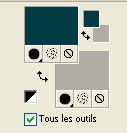
Préparer en avant plan un dégradé de premier plan/arrière plan, style Linéaire.
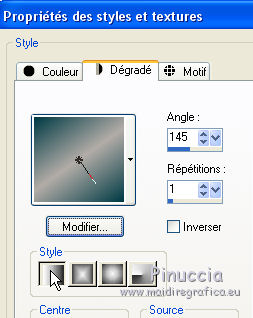
Remplir  l'image transparente du dégradé. l'image transparente du dégradé.
2. Réglage>Flou>Flou gaussien - rayon 50.

Calques>Dupliquer.
3. Effets> Modules Externes>Italian Editors Effect - Mosaico
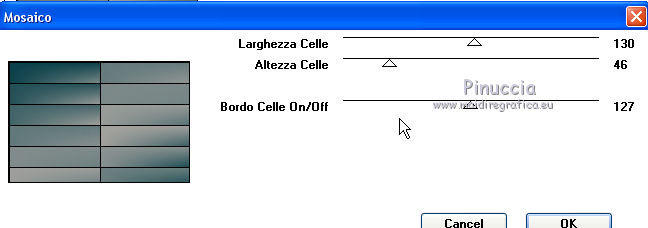
Placer le calque en mode Recouvrement.
Calques>Fusionner>Calques visibles.
4. Calques>Dupliquer.
Effets>Modules Externes>Simple - Top Left Mirror.
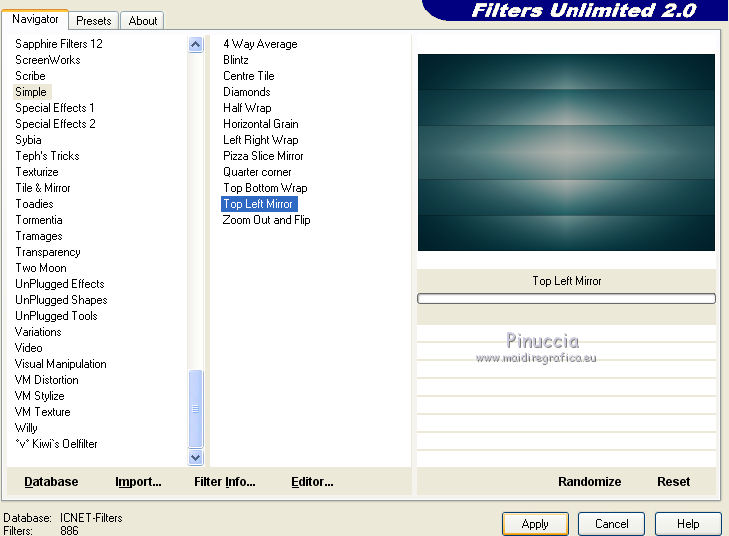
Image>Redimensionner, à 80%, redimensionner tous les calques décoché.
Réglage>Netteté>Netteté.
Calques>Fusionner>Calques visibles.
5. Calques>Dupliquer.
Effets>Modules Externes>Simple - Diamonds.
Image>Redimensionner, à 70%, redimensionner tous les calques décoché.
6. Effets>Effets de réflection>Résonance.
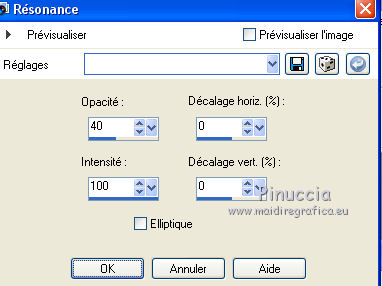
Placer le calque en mode Recouvrement.
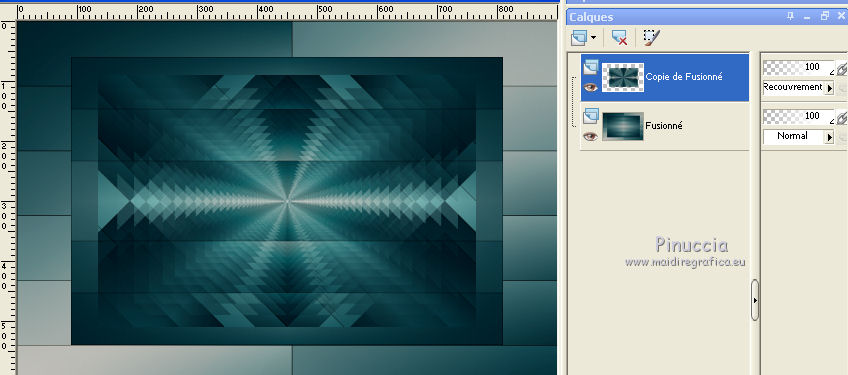
7. Réglage>Ajouter/Supprimer du Bruit>Ajouter du bruit.
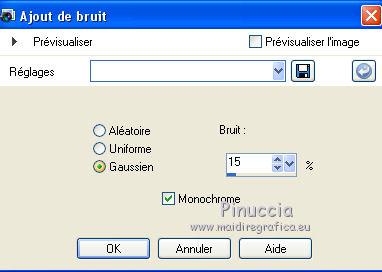
Vous positionner sur le calque Fusionné.
Calques>Nouveau calque raster.
Réduire l'opacité de l'outil Pot de peinture à 40%

Placer en arrière plan la couleur blanche #ffffff.
Remplir  le calque avec la couleur blanche d'arrière plan. le calque avec la couleur blanche d'arrière plan.
8. Effets>Effets géométriques>Inclinaison.
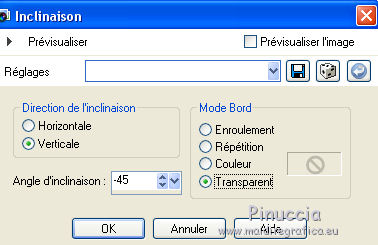
Effets>Modules Externes>Tramages - Tow The Line, par défaut
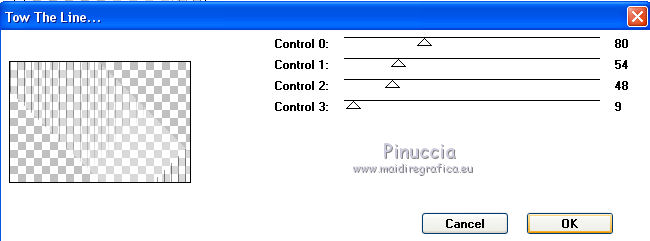
9. Effets>Effets d'image>Mosaïque sans jointures.
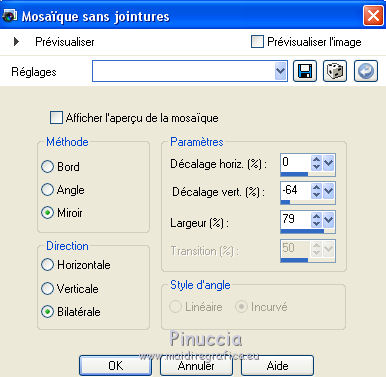
Placer le calque en mode Éclaircir et réduire l'opacité à 48%.
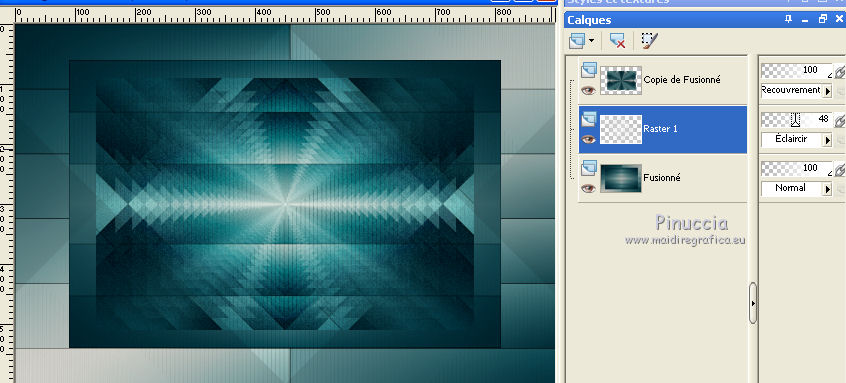
Vous positionner sur le calque du haut de la pile.
Effets>Effets 3D>Ombre portée, couleur #ffffff.
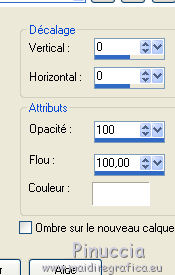
10. Calques>Fusionner>Calques visibles.
Édition>Copier.
Sélections>Sélectionner tout.
Image>Ajouter des bordures, 40 pixels, symétrique, couleur #ffffff.
Sélections>Inverser.
Édition>Coller dans la sélection.
11. Réglage>Flou>Flou gaussien - rayon 50.

Sélections>Transformer la sélection en calque.
Sélections>Désélectionner tout.
Effets>Modules Externes>Tramages - Tow The Line, par défaut.
Placer le calque en mode Lumière douce.
12. Calques>Nouveau calque raster.
Activer l'outil Sélection 
(peu importe le type de sélection, parce que avec la sélection personnalisée vous obtenez toujours un rectangle),
cliquer sur Sélection personnalisée 
et setter ces paramètres.

Placer à nouveau l'opacité de l'outil Pot de peinture à 100.
Remplir  avec la couleur #ffffff. avec la couleur #ffffff.
Sélections>Modifier>Contracter - 3 pixels.
Presser CANC sur le clavier 
Sélections>Désélectionner tout.
13. Calques>Nouveau calque raster.
Sélection personnalisée 
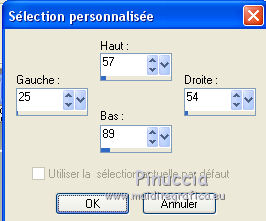
Remplir  la sélection avec la couleur #ffffff. la sélection avec la couleur #ffffff.
Sélections>Modifier>Contracter - 3 pixels.
Placer en arrière plan la couleur du début #b2aca7,
et vous aurez à nouveau le dégradé
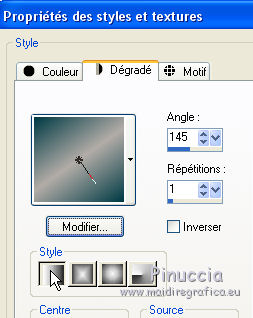
Remplir  la sélection du dégradé. la sélection du dégradé.
Effets>Effets d'image>Accentuer.
Sélections>Désélectionner tout.
14. Calques>Dupliquer.
Image>Miroir.
Image>Renverser.
Calques>Fusionner>Fusionner le calque de dessous.
Effets>Effets 3D>Ombre portée, couleur #000000.
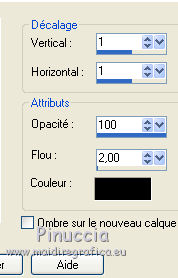
15. Vous positionner sur le calque du bas de la pile.
Calques>Dupliquer.
Image>Redimensionner, à 50%, redimensionner tous les calques décoché.
Effets>Modules Externes>Flaming Pear - Flexify 2

16. Image>Redimensionner, à 88%, redimensionner tous les calques décoché.
Touche K sur le clavier pour activer l'outil Sélecteur 
et placer Position horiz.: 207,00 et Position Y: 41,00
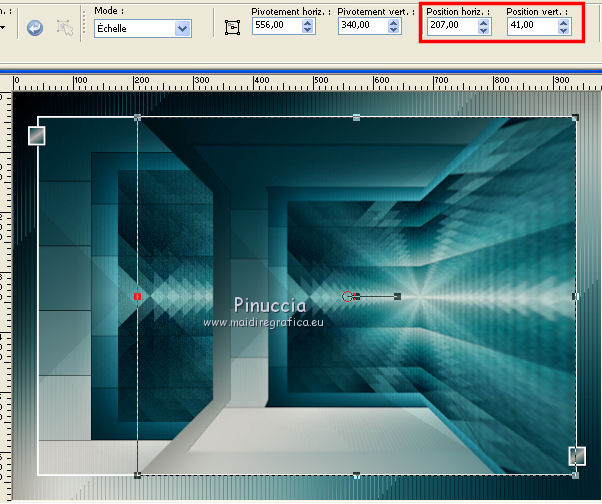
Touche M pour désélectionner l'outil.
Effets>Effets 3D>Ombre portée, couleur #ffffff.

17. Ouvrir le tube nicole-vase2-2012 - Édition>Copier.
Revenir sur votre travail et Édition>Coller comme nouveau calque.
Positionner  bien le tube bien le tube
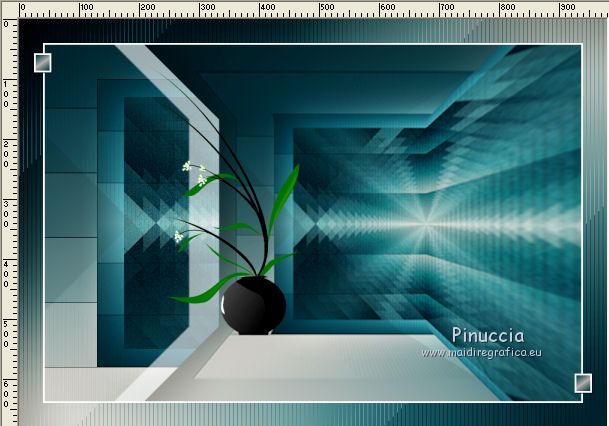
18. Ouvrir le tube Tube_Gloria_17_03_2014_Jeanne - Édition>Copier.
Revenir sur votre travail et Édition>Coller comme nouveau calque.
Image>Redimensionner, à 78%, redimensionner tous les calques décoché.
Déplacer  le tube à droite le tube à droite
Calques>Dupliquer.
Vous positionner sur le calque de dessous de l'original, Raster 4.
Réglage>Flou>Flou gaussien - rayon 15.

Placer le calque en mode Multiplier et réduire l'opacité à 50%.
19. Image>Ajouter des bordures, 2 pixels, symétrique, couleur #ffffff.
20. Signer votre travail et enregistrer en jpg.

Vos versions. Merci

Brigittealice

Noella

Méguil

Annemarie

Cat's Graffitis

Olga

Hélène

Damas

Si vous avez des problèmes, ou des doutes, ou vous trouvez un link modifié, ou seulement pour me dire que ce tutoriel vous a plu, vous pouvez m'écrire.
27 Mai 2018
|



